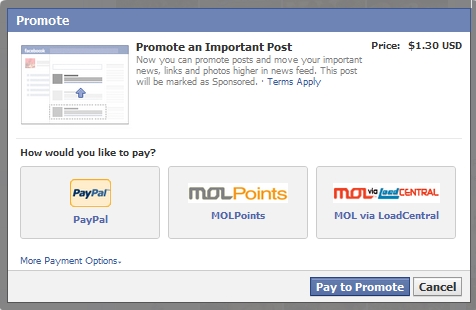Sa Windows 10 sa labing bag-o nga bersyon, daghang bag-ong mga butang ang nagpakita sa menu sa konteksto sa mga file (depende sa klase nga file), usa niini ang "Send" (Share o Share sa English bersyon. Naghunahuna ako nga ang paghubad sa dili madugay mabag-o sa bersyon sa Russia usab, sukad kung dili, sa menu sa konteksto adunay duha ka aytem nga adunay parehas nga ngalan, apan sa usa ka lainlaing aksyon), kung gi-klik, ang "Share" nga kahon sa pagtawag gitawag, nga gitugotan ka sa pagpaambit sa file sa pinili nga mga kontak.
Sama sa nahitabo sa ubang mga panagsa ra nga gigamit nga mga butang sa menu sa konteksto, sigurado ako nga daghang mga tiggamit ang gusto nga magtanggal sa "Magpadala" o "Pagpakigbahin". Giunsa kini buhaton kini yano nga panudlo. Tan-awa usab: Giunsa ang pag-edit sa menu sa konteksto nga Windows 10 Start, Giunsa ang pagtangtang sa mga butang gikan sa menu sa konteksto nga Windows 10.
Hinumdumi: bisan human sa pagtangtang sa gipaila nga butang, mahimo ka pa nga makapakigbahin sa mga file pinaagi lang sa paggamit sa "Share" nga tab sa Explorer (ug ang "Send" button niini, nga makadala sa parehas nga kahon sa diyalogo).

Pagwagtang sa item sa Pagbahin gikan sa menu sa konteksto gamit ang editor sa registry
Aron makuha ang gitino nga butang sa menu sa konteksto, kinahanglan nimo nga gamiton ang editor sa Windows 10 nga registry, ang mga lakang mahimong ingon sa mga mosunud.
- Sugdi ang editor sa registry: pindutin ang Win + R, pagsulod regedit ngadto sa tamboanan nga Run ug i-press ang Enter.
- Sa editor sa registry, adto sa seksyon (mga folder sa wala) HKEY_CLASSES_ROOT * shellex ContextMenuHandler

- Sa Sulod nga KontekstoMenuHandler, pangitaa ang subkey nga ginganlag Pag-moderno ug tangtanga kini (kanang pag-klik - pagtangtang, pagkumpirma sa pagtangtang).
- Pag-undang sa editor sa rehistro.
Tapos na: ang bahin (ipadala) nga item pagakuhaon gikan sa menu sa konteksto.

Kung kini gipakita gihapon, i-restart usab ang computer o i-restart ang Explorer: aron ma-restart ang Explorer, mahimo nimong maablihan ang task manager, pilia ang "Explorer" gikan sa lista ug i-klik ang "I-restart" nga buton.

Sa konteksto sa labing bag-ong bersyon sa operating system gikan sa Microsoft, kini nga materyal mahimo’g dali nga makuha: Giunsa ang pagtangtang sa mga butang nga Volumetric gikan sa Windows 10 Explorer.